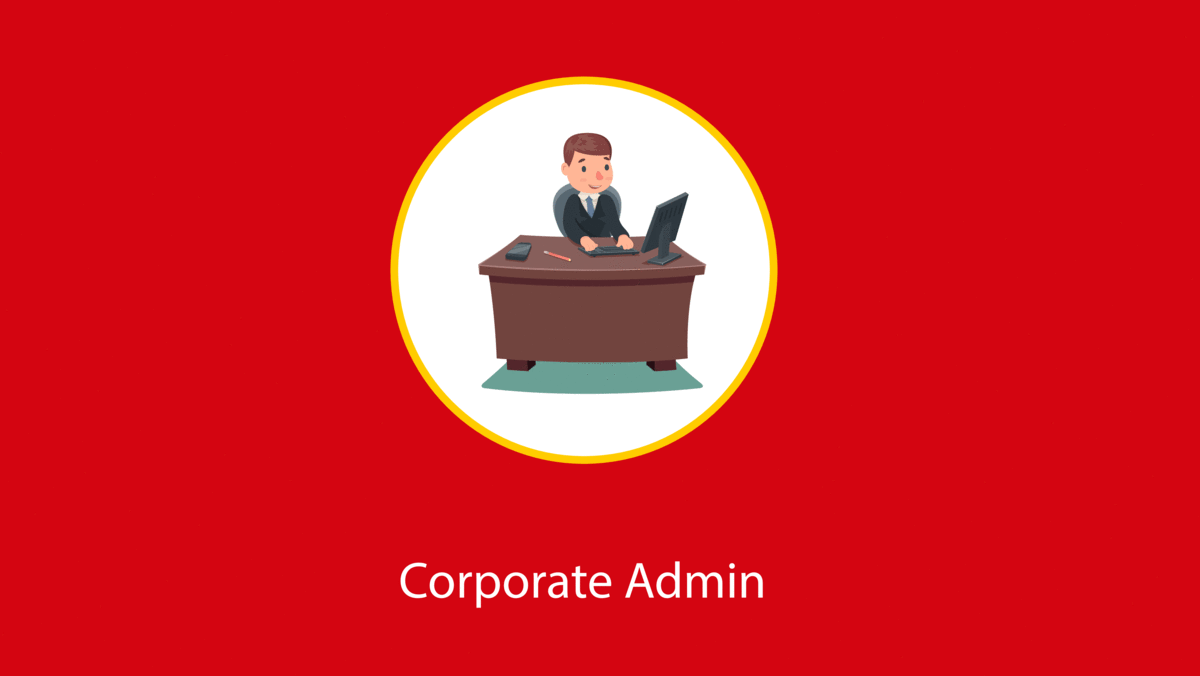Risultati di ricerca
La ricerca per Corporate ha prodotto .
MyDHL+ Corporate
MyDHL+ Corporate: Come funziona?
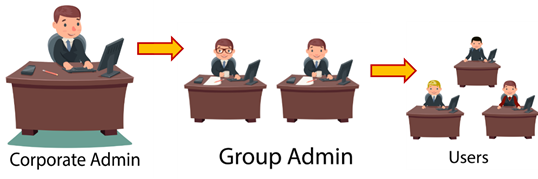
MyDHL+ Corporate è la nuova configurazione che permette alle aziende di decidere quale forma dare alla propria piattaforma business e come organizzare “su misura” il proprio sistema di spedizioni, andando incontro ad ogni tipo di struttura aziendale.
Attraverso una configurazione personalizzata, infatti, il sistema MyDHL+ Corporate offre ai suoi amministratori (individuati all'interno dell'Azienda e denominati Corporate Admin) il controllo centralizzato e la totale visibilità degli account aziendali, della cronologia delle spedizioni e della cronologia dei pagamenti, permettendo così di gestire facilmente più account con funzionalità diverse e di controllare gli accessi degli utenti e il processo di creazione di nuova spedizione.
Gli errori di spedizione possono pertanto essere ridotti drasticamente, impostando un flusso di approvazione della spedizione online.
Utilizzando la funzione Rubrica Indirizzi, inoltre, gli utenti hanno la possibilità di condividere i contatti aziendali con tutta l'Azienda.
Questa funzione riduce drasticamente i tempi di inserimento dati e migliora la puntualità delle consegne.
MyDHL+ Corporate
MyDHL+ Corporate: Com'è strutturato?
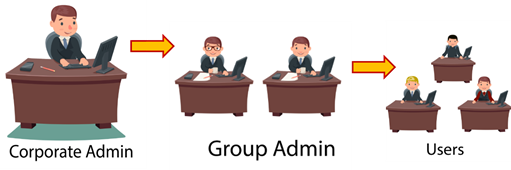
All'interno di MyDHL+ Corporate sono presenti 3 figure:
- Corporate Admin: Ha la possibilità di visualizzare e gestire le attivita' di tutti i gruppi e tutti gli utenti. Ha accesso agli strumenti di amministrazione e può creare spedizioni.
- Group Admin: Ha diritti amministrativi all'interno di un gruppo creato sotto l'amministratore aziendale. Gestisce gli utenti finali e le loro autorizzazioni. Ha accesso agli strumenti di amministrazione relativi al gruppo e può creare spedizioni.
- User: Può creare spedizioni, ma non ha l'accesso agli strumenti di amministrazione.
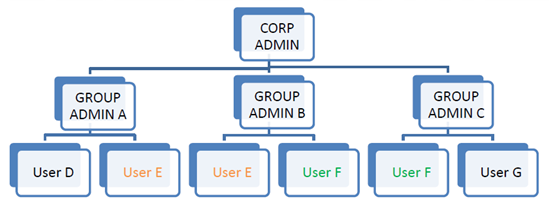
La configurazione Corporate prevede, infatti, che l'Amministratore (denominato Corporate Admin) possa creare e gestire Gruppi (corrispondenti ad altrettanti dipartimenti dell'azienda), applicando a ciascuno almeno un Amministratore di Gruppo e un numero potenzialmente infinito di singoli Utenti, decidendo inoltre per ciascuno quali funzioni attivare o restrizioni applicare.

Dopo aver effettuato l’accesso a MyDHL+ tramite il link https://mydhl.express.dhl,
seguire il percorso: Impostazione Amministrazione > Codice Cliente
Il modulo denominato Codice Cliente permette al Corporate Admin di configurare i Codici Cliente della società e determinare chi può utilizzarli: Ognuno, oppure specifici Gruppi ed Utenti.
Selezionare quindi la voce relativa nel menù a tendina “Gestire le impostazioni per”:

Scegliendo di “Gestire le impostazioni per Ognuno” sarà possibile aggiungere un codice cliente esistente oppure richiederne uno nuovo (es. Codice d’importazione):

Cliccando su “Aggiungere Codice Cliente” si può digitare un codice esistente, che può essere Codice Mittente (può essere utilizzato per pagare le spese di spedizione) o Codice Pagante (utilizzato per pagare costi di trasporto).
Il Nickname da associare al Codice non è obbligatorio, ma permette una ricerca più rapida.

Cliccare su “Richiedere un Codice Cliente” per compilare il relativo modulo e cliccare “Invio”: si verrà al più presto ricontattati dal personale DHL per impostare il nuovo codice.

Dopo aver effettuato l’accesso a MyDHL+ tramite il link https://mydhl.express.dhl,
se si è Corporate Admin o Group Admin, seguire il percorso: Impostazione Amministrazione > Codice Cliente
Scegliendo di “Gestire le impostazioni per un gruppo specifico”, selezionando dal menù a tendina su quale gruppo si vuole operare, è possibile gestire le impostazioni predefinite del codice da associare allo specifico Gruppo, cliccando sul tasto “Modificare”.
Il Group Admin potrà lavorare solo sul proprio gruppo specifico.

Selezionare dunque i codici predefiniti da associare ad ogni tipologia di spedizione ed eventualmente al pagamento di dazi e oneri doganali in importazione, esportazione e reso:

Le impostazioni predefinite possono comunque essere cambiate quando si prepara una spedizione.
Ancora per quanto riguarda i Gruppi, nel modulo “Codici salvati”, è possibile associare i Codici Cliente a gruppi specifici ed eventualmente “Disattivare” (e successivamente riattivare) uno o più codici per quel gruppo specifico, senza ovviamente cancellarli dal profilo Corporate.
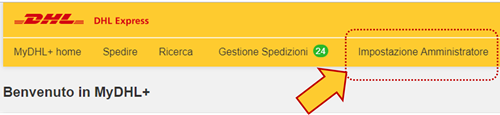
Dopo aver effettuato l’accesso a MyDHL+ tramite il link https://mydhl.express.dhl,
se si è Corporate Admin o Group Admin, seguire il percorso: Impostazione Amministrazione > Codice Cliente
Scegliendo di “Gestire le impostazioni per una persona specifica” all’interno di uno specifico Gruppo, sarà possibile visualizzare i Codici Cliente associati all’Utente ed eventualmente “Disattivare” (e successivamente riattivare) uno o più codici per quello specifico Utente, senza ovviamente cancellarli dal profilo Corporate e dal Gruppo cui l’utente appartiene.
Il Group Admin potrà lavorare solo sugli utenti del proprio gruppo specifico.
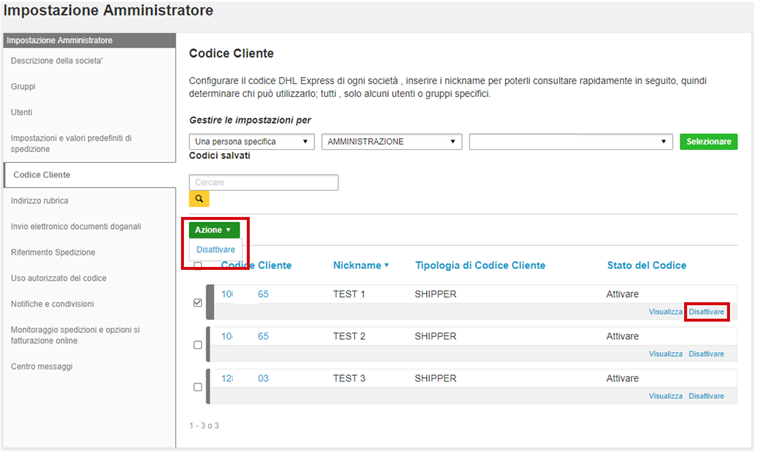
MyDHL+ Corporate
MyDHL+ Corporate: Come creare e gestire una Rubrica Indirizzi?
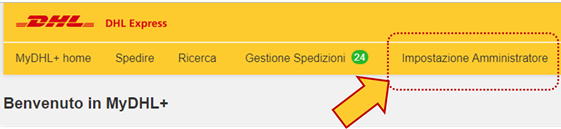
Accedendo a MyDHL+ tramite il link https://mydhl.express.dhl, effettuare il login come Corporate Admin e seguire il percorso: Impostazione Amministrazione > Indirizzo Rubrica
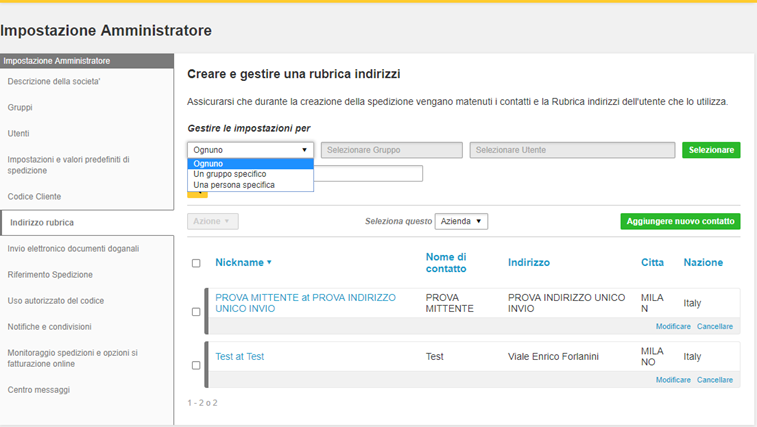
Questa sezione permette al Corporate Admin di “Gestire le informazioni per” l’intera struttura aziendale, un Gruppo specifico, oppure un Utente specifico: l’opzione può essere attivata selezionandola dal menù a tendina.
Livello aziendale (Ognuno)
Selezionando “Ognuno” è possibile aggiungere contatti per tutta la rubrica aziendale.
Fare clic su Aggiungere nuovo contatto.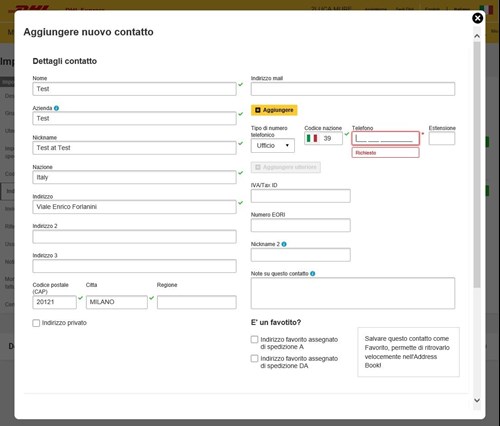
Inserire tutti i dati del contatto che si desidera aggiungere alla rubrica e, se necessario, intervenire sulle impostazioni predefinite.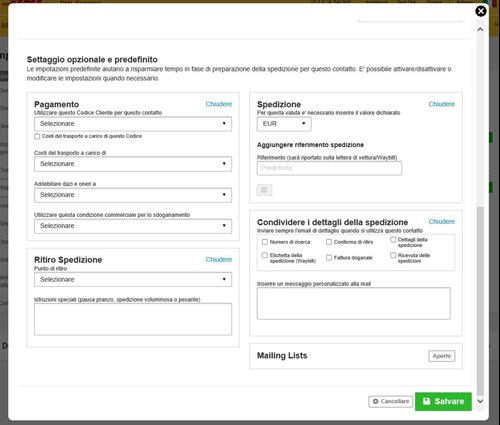
Infine cliccare su Salvare.
Gruppo
Per aggiungere i contatti all’interno del gruppo è necessario selezionare Un gruppo specifico nel menu a tendina e fare clic su Aggiungere nuovo contatto; in alternativa è possibile “spostare” i contatti dalla rubrica dell’azienda a quella del gruppo, cliccando su Copiare.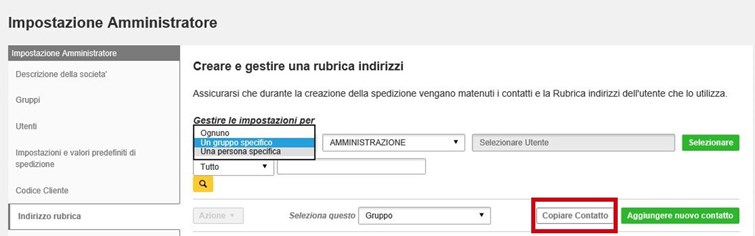
Individuare il contatto che si desidera copiare e cliccare su  per spostarlo nella rubrica del gruppo selezionato; fare clic su OK per confermare.
per spostarlo nella rubrica del gruppo selezionato; fare clic su OK per confermare.
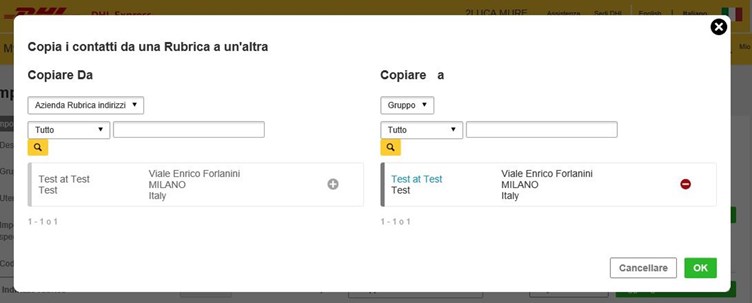
Utente
Per aggiungere i contatti per un singolo utente è necessario selezionare Una persona specifica nel menu a tendina e cliccare su Copiare per spostare i contatti dal Gruppo all’utente scelto (i contatti devono necessariamente essere stati inseriti all’interno del gruppo).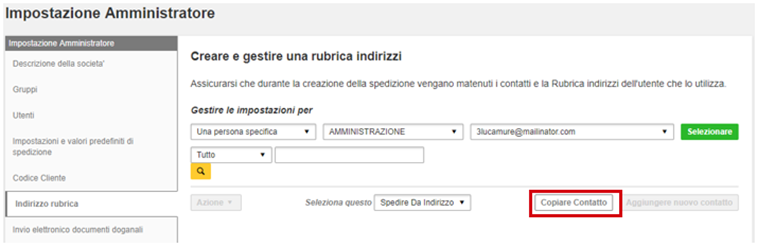
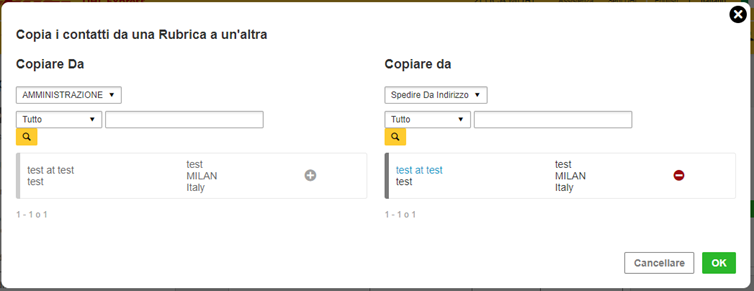
Individuare il contatto che si desidera copiare e cliccare su  per spostarlo nella rubrica dell’utente selezionato; fare clic su OK per confermare.
per spostarlo nella rubrica dell’utente selezionato; fare clic su OK per confermare.
Modificare o eliminare un contatto
Se si desidera modificare un contatto è necessario selezionare Ognuno o Un gruppo specifico nel menu a tendina, individuare il contatto desiderato e cliccare su Modificare; per cancellare un contatto, il percorso è lo stesso ma è necessario cliccare su Cancellare.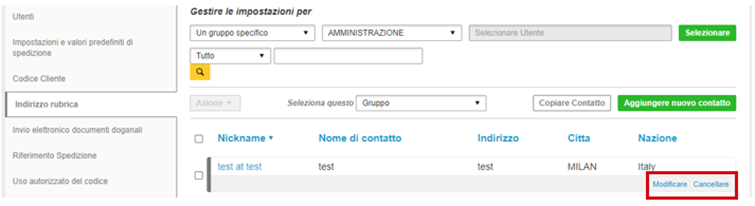
MyDHL+ Corporate
MyDHL+ Corporate: Come attivare le fatture doganali digitali?
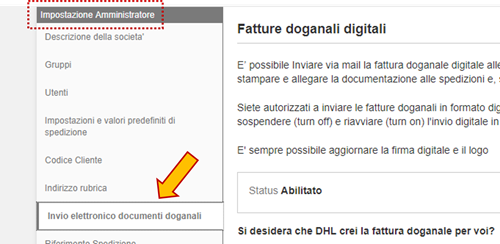
Effettuato l’accesso a MyDHL+ tramite il link https://mydhl.express.dhl, eseguire il login come Corporate Admin e seguire il percorso: Impostazione Amministratore > Invio Elettronico Documenti Doganali
Il beneficio di creare una fattura doganale digitale predefinita è duplice: risparmio di tempo nel processo di sdoganamento, ma anche eliminazione del passaggio “stampa e allega” della documentazione di spedizione.
Per attivare il servizio, è necessario fare clic su Si, desidero la registrazione.
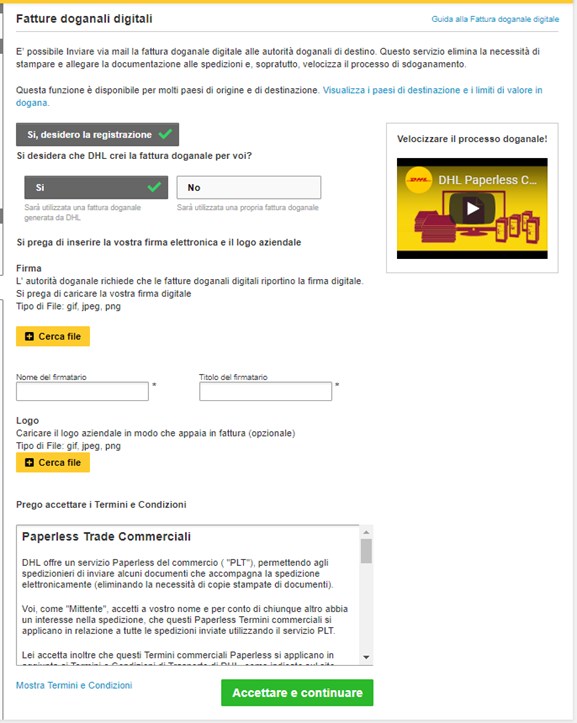
Alla domanda Si desidera che DHL crei la fattura doganale per voi?, se la risposta è sì, è necessario:
_allegare la propria firma digitale e logo aziendale
_inserire negli appositi campi nome e titolo del firmatario
Cliccare su Accettare e continuare per terminare il processo.
ATTENZIONE: PER ABILITARE UN GRUPPO AL SERVIZIO PAPERLESS TRADE, è NECESSARIO ACCEDERE ALLA SEZIONE DEDICATA ALLA GESTIONE DEI GRUPPI.
MyDHL+ Corporate
MyDHL+ Corporate: Riferimento spedizione

Effettuato l’accesso a MyDHL+ tramite il link https://mydhl.express.dhl, ed il login come Corporate Admin, seguire il percorso:
"Impostazione Amministrazione" > "Riferimento Spedizione"
In questo modulo è possibile impostare e gestire il singolo riferimento spedizione, decidendo quali gruppi e quali utenti potranno utilizzarlo e inserendo delle restrizioni: il riferimento spedizione, che sarà riportato sulle lettere di vettura e sulle fatture, è un ottimo modo per facilitare la rendicontazione interna e la creazione di report della vostra società, fornendo un modo efficace per classificare le spedizioni.
Il Riferimento Spedizione è deciso dall’Azienda in base alle esigenze, come ad esempio in base al nome reparto, al tipo di codice inventario o ai codici interni di fatturazione.
In questo box è possibile quindi designare quali utenti e gruppi dovranno utilizzare questi riferimenti per creare spedizioni in MyDHL+.
Di seguito i link alle pagine specifiche che illustrano come settare:
* Riferimento spedizione per tutta l'Azienda
* Riferimento spedizione per un Gruppo specifico
* Riferimento spedizione per un Utente specifico
Dopo aver eseguito la configurazione per tutti i livelli del proprio profilo MyDHL+ Corporate, sarà inoltre possibile:
* Impostare come obbligatorio un Riferimento Spedizione per i propri Utenti
MyDHL+ Corporate
MyDHL+ Corporate: Riferimento spedizione per tutta l'Azienda

Effettuato l’accesso a MyDHL+ tramite il link https://mydhl.express.dhl, ed il login come Corporate Admin, seguire il percorso:
"Impostazione Amministrazione" > "Riferimento Spedizione"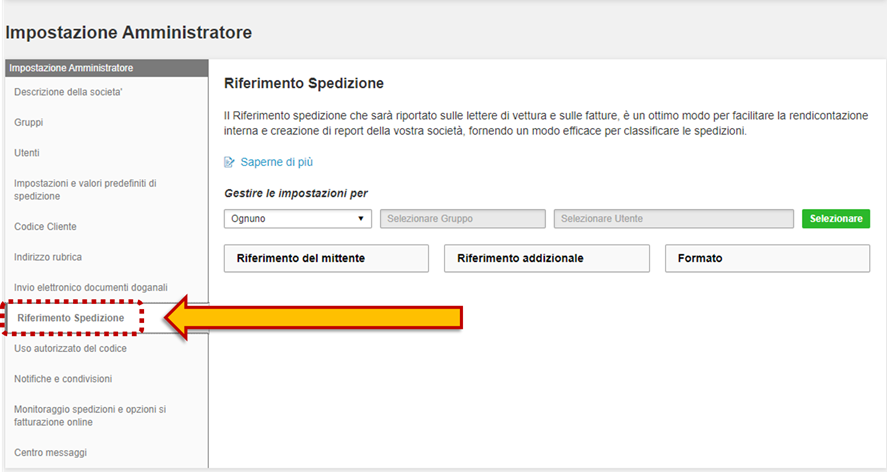
Per gestire le impostazioni a livello aziendale, nel menu a tendina "Gestire le impostazioni per" è necessario selezionare "Ognuno":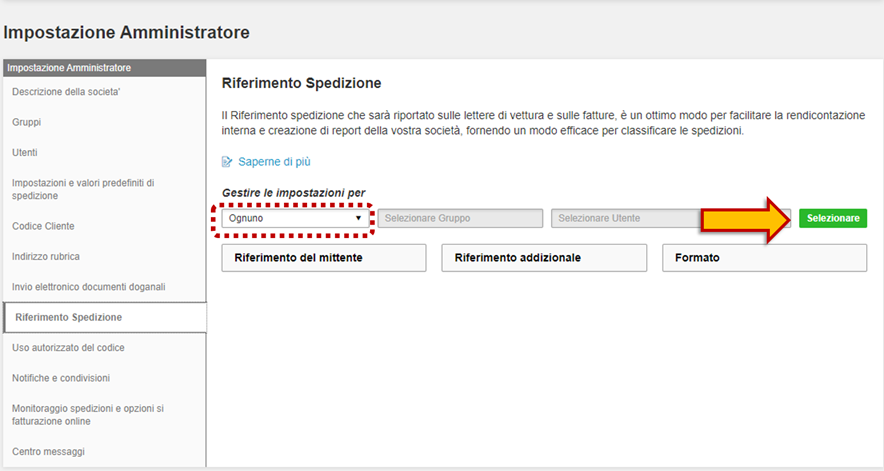
Qui è possibile aggiungere, modificare e cancellare i riferimenti spedizione:
MyDHL+ Corporate
MyDHL+ Corporate: Riferimento spedizione per un Gruppo specifico

Effettuato l’accesso a MyDHL+ tramite il link https://mydhl.express.dhl, ed il login come Corporate Admin, seguire il percorso:
"Impostazione Amministrazione" > "Riferimento Spedizione"
Per gestire un Riferimento Spedizione a livello di Gruppo:
dal menu a tendina "Gestire le impostazioni per", selezionare la voce "Un gruppo specifico" e indicare il Gruppo desiderato.
Qui sarà possibile aggiungere, modificare e cancellare i riferimenti spedizione per il Gruppo specifico.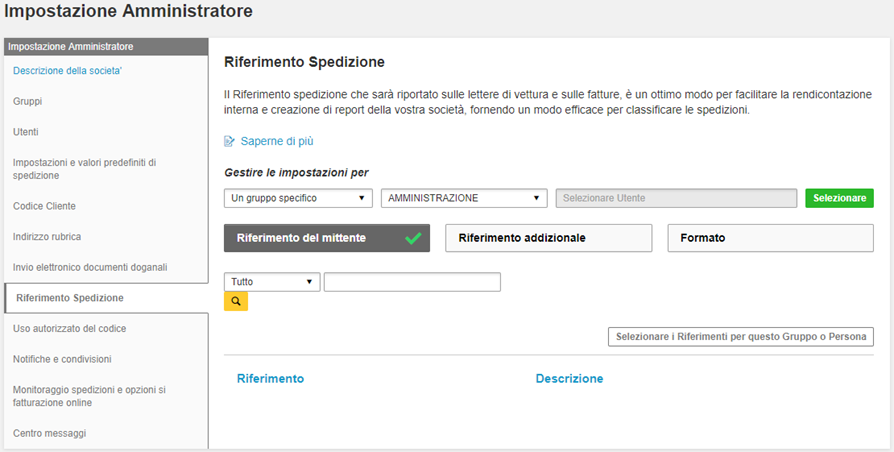
Nota: è possibile gestire solo i Riferimenti Spedizione inseriti precedentemente a livello Aziendale ("Ognuno").
Le modifiche effettuate a livello di Gruppo valgono solo per il Gruppo specifico scelto.
Per aggiungere al Gruppo il Riferimento Spedizione desiderato:
1. "Selezionare Gruppo" dal menu a tendina relativo:
2. Cliccare su "Selezionare i Riferimenti per questo Gruppo o Persona"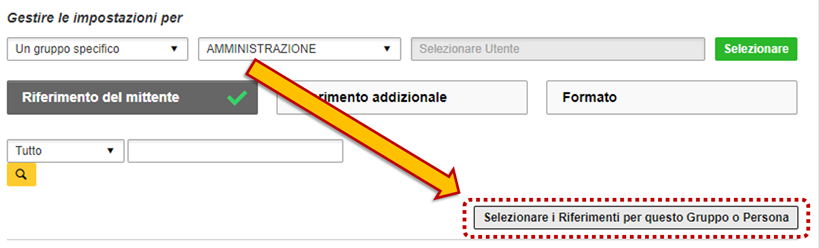
3. Individuare il Riferimento Spedizione desiderato sulla lista "Azienda" (sinistra) e aggiungerlo alla lista "Gruppo" (destra) cliccando sul bottone 
Infine, fare clic su "OK" per confermare: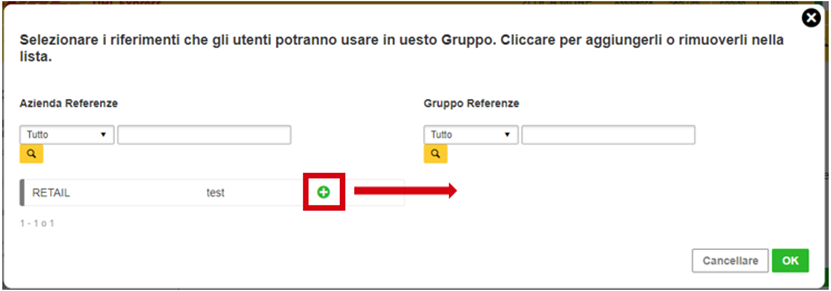
Nota: Per eliminare un Riferimento spedizione è necessario cliccare sul bottone  .
.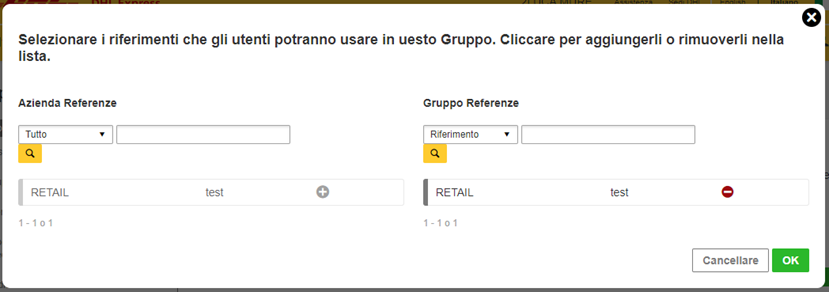
VEDI ANCHE:
* Riferimento spedizione per tutta l'Azienda
* Riferimento spedizione per uno User specifico
MyDHL+ Corporate
MyDHL+ Corporate: Riferimento spedizione per User specifico
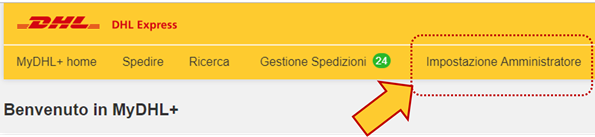
Effettuato l’accesso a MyDHL+ tramite il link https://mydhl.express.dhl, ed il login come Corporate Admin, seguire il percorso:
"Impostazione Amministrazione" > "Riferimento Spedizione"
Per gestire un Riferimento Spedizione per singolo Utente:
In "Gestire le impostazioni per" selezionare la voce "Una persona specifica", il Gruppo di cui fa parte ed infine l'Utente specifico: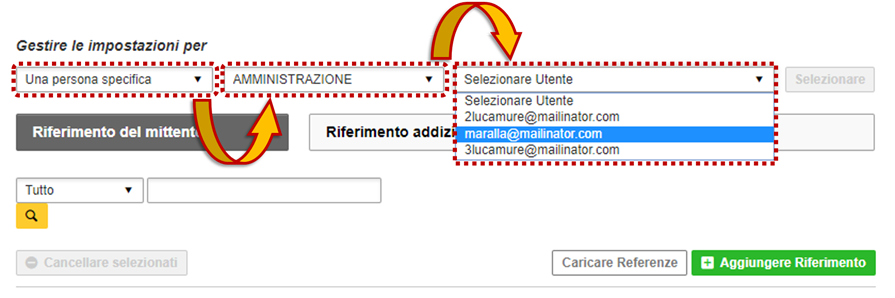
Nota: è possibile gestire solo i riferimenti spedizione inseriti precedentemente a livello di Gruppo.
Le modifiche effettuate a livello Utente valgono solo per l’Utente specifico scelto.
Per aggiungere il Riferimento mittente desiderato:
1. "Selezionare" l'Utente individuato tramite il menu a tendina
2. Cliccare su "Selezionare i Riferimenti per questo Gruppo o Persona"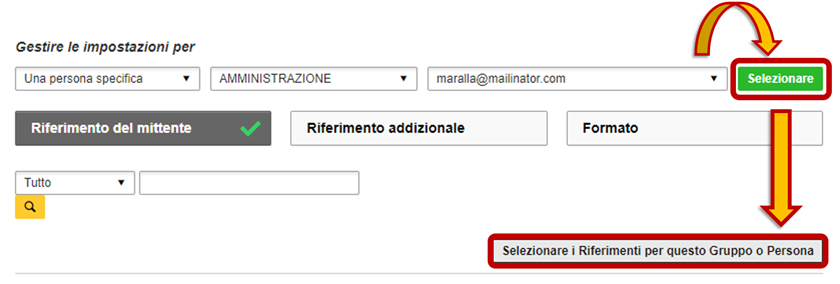
3. Individuare il Riferimento Spedizione desiderato sulla lista "Gruppo" (sinistra) e aggiungerlo alla lista "Di questo utente" (destra) cliccando sul bottone  .
.
Infine fare clic su "OK" per confermare.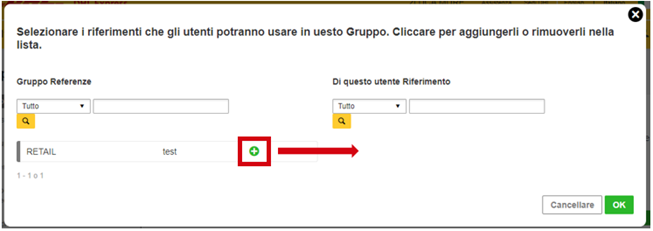
4. Per eliminare il Riferimento spedizione cliccare sul bottone  .
.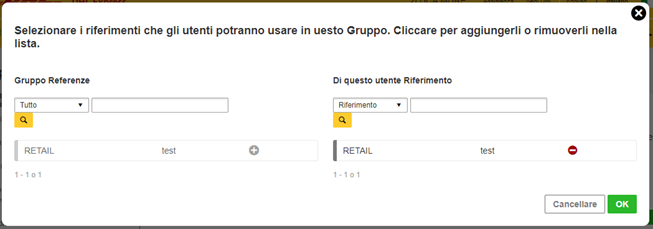
VEDI ANCHE:
* Riferimento spedizione per tutta l'Azienda
* Riferimento spedizione per un Gruppo specifico
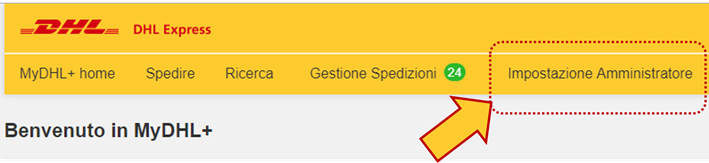
Nel seguente tutorial dedicato alle "Impostazioni Amministratore" di MyDHL+ Corporate, illustriamo come il Corporate Admin, oppure un utente abilitato in qualità di Group Admin, possano non soltanto configurare Riferimenti Spedizione diversi per ciascun User - anche per Utenti appartenenti ad uno stesso Gruppo - ma anche impostare come obbligatorio per uno specifico User un Riferimento Spedizione.
Per precedere a questa personalizzazione bisogna aver preventivamente settato:
* Riferimento Spedizione per tutta l'Azienda
* Riferimento Spedizione per Gruppo specifico
* Riferimento Spedizione per User specifico

Dopo aver effettuato l’accesso a MyDHL+ tramite il link https://mydhl.express.dhl, effettuare il login come Corporate Admin e seguire il percorso:
Impostazione Amministratore > Notifiche e condivisioni
In questa pagina è’ possibile impostare notifiche e-mail predefinite o messaggi di testo per i gruppi e i propri destinatari, monitorando il percorso e la consegna delle spedizioni e inviare via mail i dettagli delle spedizioni, quali il numero di riferimento o la lettera di vettura.
MyDHL+ Corporate
MyDHL+ Corporate: "Shop to Shop", un modello di business

Si parla di spedizione “Shop to shop” nel caso di un Cliente Corporate che abbia necessità di movimentare la propria merce da un magazzino a un altro magazzino della propria struttura, oppure da un proprio punto vendita a un altro punto vendita.
Ipotizziamo il caso di un’azienda che opera a livello internazionale nell'ambito della moda e che nomineremo “Super Fashion”: la boutique di Berlino ha bisogno di una camicetta particolare, ma ha esaurito la taglia, e per accontentare la sua cliente chiede alla boutique “Super Fashion” di Parigi che ha il capo in questione di preparare la spedizione e di addebitarla sul suo Codice Cliente.
Ogni boutique “Super Fashion” avrà dunque un proprio Codice Cliente, che utilizzerà per pagare la spedizione di merce che richiede agli altri punti vendita.
La struttura Corporate viene creata anche in questo caso “su misura”, a seconda dell’esigenza del Cliente, e la gestione DHL creerà gruppi corrispondenti ai diversi reparti e punti vendita, assegnando a ciascuno il relativo Codice Cliente, dei centri di costo usati all'interno della propria organizzazione e un account per l’accesso personale su MyDHL+.
All'interno del profilo Corporate “Super Fashion” ipotizziamo allora di creare diversi gruppi: uno per le boutique italiane che nomineremo “Super Fashion Italia”, uno per le boutique estere che nomineremo “Boutique Super Fashion”, uno specifico per le attività di gestione che chiameremo “Admin”.
All'interno di ciascun gruppo creeremo poi un’utenza specifica per ciascun punto vendita: in “Super Fashion Italia” avremo ad esempio gli utenti “Super Fashion Milano” e “Super Fashion Roma”, cui potranno accedere i rispettivi commessi per effettuare spedizioni; così, in “Boutique Super Fashion” inseriremo gli utenti corrispondenti a “Boutique Berlino” e “Boutique Parigi”.
A ciascun gruppo assegneremo delle restrizioni in base alle richieste del Cliente (il Corporate Administrator): ad esempio una rubrica indirizzi non modificabile e pre-impostata, la possibilità di utilizzare il Codice Cliente di altre boutique per la modalità di spedizione “Shop to Shop”, oppure di limitarne l’utilizzo solo ad alcuni in base al traffico che i vari negozi devono effettuare.
MyDHL+ Corporate
MyDHL+ Corporate: Impostazioni e valori predefiniti di spedizione
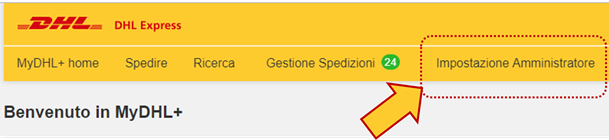
Dopo aver effettuato l’accesso a MyDHL+ tramite il link https://mydhl.express.dhl, effettuare il login come Corporate Admin e seguire il percorso: Impostazione Amministrazione > Impostazioni e valori predefiniti di spedizione
MyDHL+ Corporate
MyDHL+ Corporate: Come creare e gestire i Gruppi?

Giunti su MyDHL+ tramite il link https://mydhl.express.dhl, effettuare il login come Corporate Admin e seguire il percorso:
"Impostazione Amministratore" > "Gruppi"
Qui è possibile creare i gruppi e inserire molteplici utenti al loro interno.
Questo modulo è utile, infatti, per le grandi aziende che operano con più unità di spedizione.
Le restrizioni ed i privilegi vengono gestiti dal Corporate Admin, che può aggiungere, eliminare e modificare i gruppi.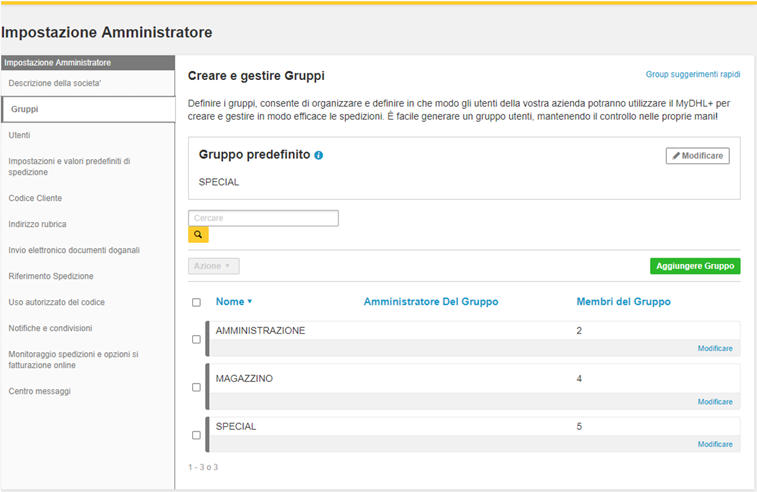
Al momento della creazione di un profilo MyDHL+ Corporate, viene generato un gruppo di default di cui fa parte il Corporate admin.
I gruppi che sono di volta in volta creati vengono visualizzati in base al nome del gruppo, all'amministratore del gruppo e al numero di utenti che sono stati assegnati al gruppo.
Da questa pagina, l’amministratore del profilo MyDHL+ Corporate può:
* Aggiungere un nuovo Gruppo
* visualizzare e modificare le impostazioni per tutti i gruppi registrati
* cercare i gruppi registrati inserendo il nome del gruppo nel campo di ricerca.
MyDHL+ Corporate
MyDHL+ Corporate: Come gestire i membri di un Gruppo?
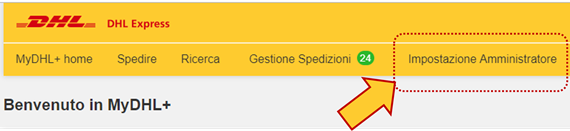
Quando si modifica un gruppo, il sistema fornisce la possibilità di Aggiungere o spostare utenti nel gruppo selezionato.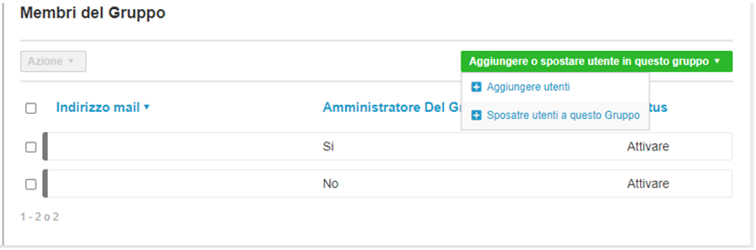
_Cliccare su Aggiungere o spostare un utente in questo gruppo
A questo punto si può aggiungere un utente presente all’interno dell’azienda oppure spostare un utente prendendolo da un altro gruppo.
Aggiungere Utenti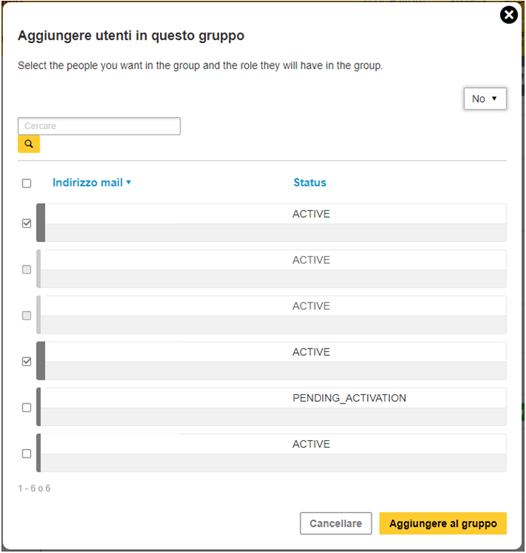
_Selezionare gli utenti desiderati e fare clic su Aggiungere al gruppo
Spostare utenti da un altro gruppo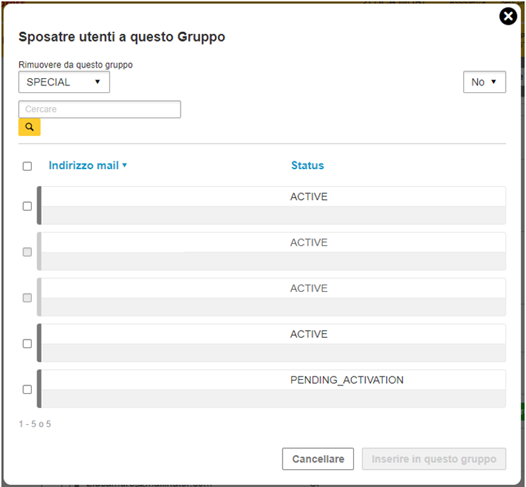
Scegliere il gruppo da cui rimuovere l’utente
_Selezionare l’utente da spostare
_Fare clic su Inserire in questo gruppo
Ruolo membri del gruppo:
Qui è possibile modicficare il ruolo di un utente all’interno del gruppo oppure rimuoverlo dal gruppo.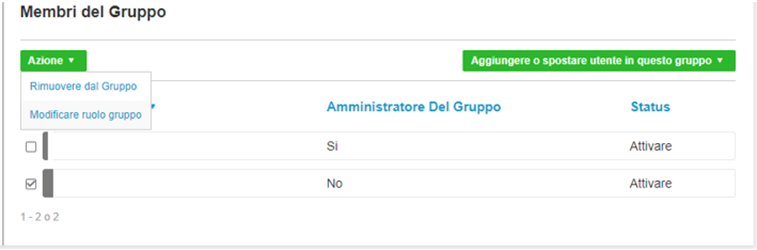
Modificare ruolo di un utente:
_cliccare su Azione
_selezionare Modificare ruolo gruppo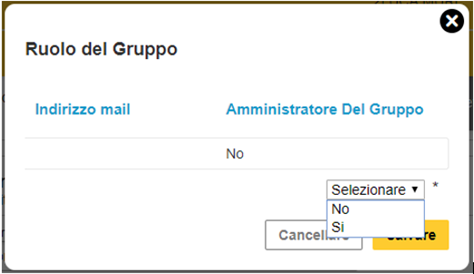
_selezionare dal menu a tendina se si desidera rendere group admin l’utente scelto
_cliccare su Salvare
Rimuovere un utente dal gruppo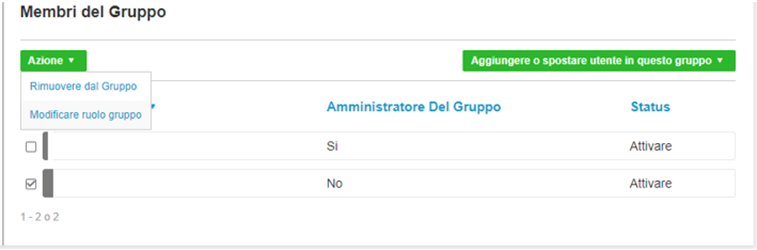
_cliccare su Azione
_selezionare Rimuovere dal Gruppo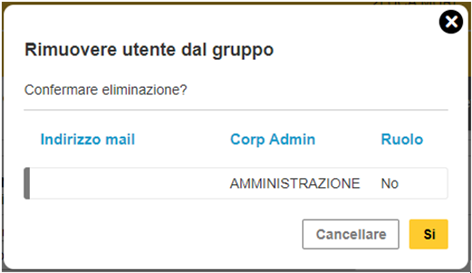
_confermare cliccando Si
Gruppo predefinito
_Cliccare su Modificare
_Scegliere il gruppo desiderato
_Cliccare su Salvare
Copiare o eliminare un gruppo
È possibile copiare o eliminare un gruppo se è necessario.
Copiare un gruppo
_Individuare il gruppo che si desidera duplicare
_Cliccare sul tasto Modificare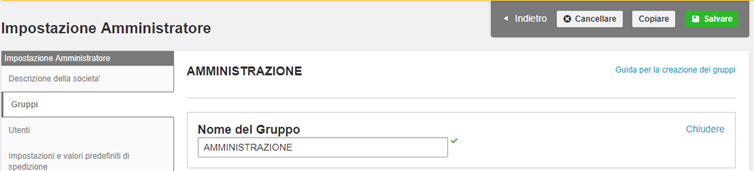
_Fare clic su Copiare posto in alto a destra
_Scegliere se copiare group admin e utenti del gruppo copiato
_Cliccare su Copiare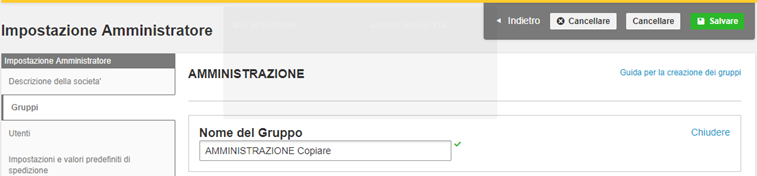
_Fare clic su Salvare
Eliminare un gruppo
_Individuare il gruppo che si desidera duplicare_Cliccare sul tasto Modificare
_Cliccare sul tasto Cancellare posto alla sinistra del tasto Copiare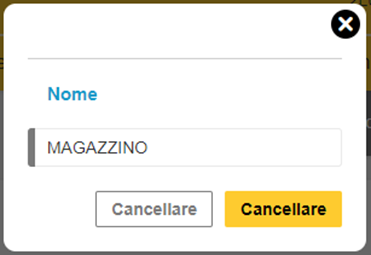
_Infine fare clic su Cancellare (destra)
È possibile cancellare un gruppo anche selezionandolo, premendo Azione e successivamente Cancellare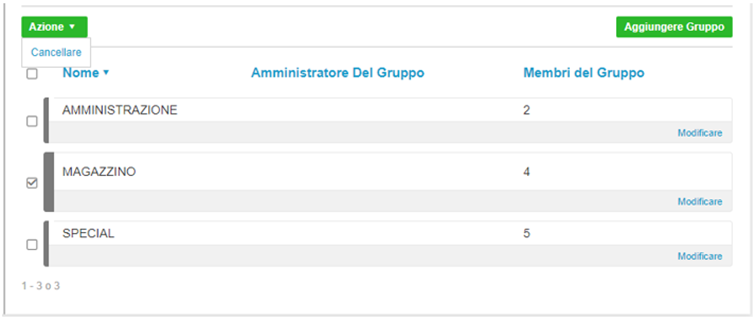
COME CREARE E GESTIRE I GRUPPI
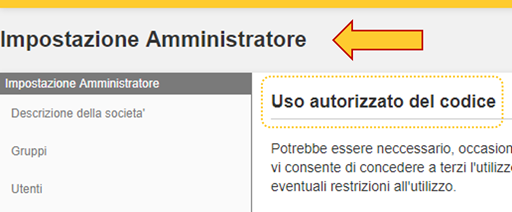
Dopo aver effettuato l’accesso a MyDHL+ tramite il link https://mydhl.express.dhl, effettuare il login come Corporate Admin e seguire il percorso: Impostazione Amministrazione > Uso autorizzato del codice
Qui, il Corporate Admin ha la possibilità di consentire a terzi di utilizzare il proprio Codice Cliente per creare delle spedizioni, ad esempio un fornitore da cui si importa regolarmente, definendo i costi di spedizione, indirizzi ed eventuali restrizioni all'utilizzo.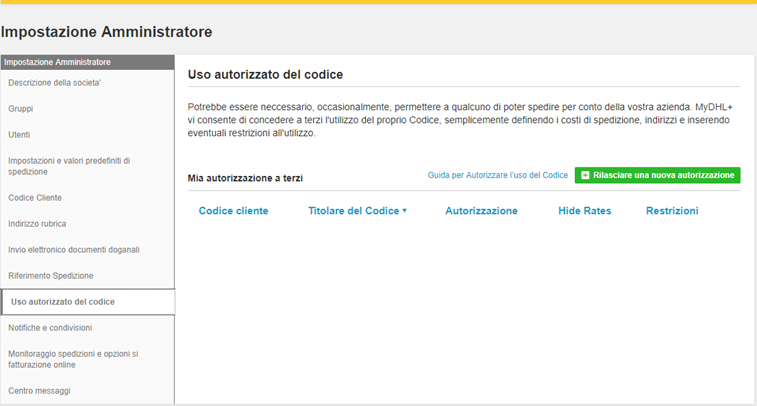
GUARDA IL VIDEO TUTORIAL: "USO AUTORIZZATO DEL CODICE CLIENTE IN MyDHL+"
MyDHL+ Corporate
MyDHL+ Corporate: Come attivare monitoraggio spedizioni e opzioni di fatturazione online?

Effettuato l’accesso a MyDHL+ tramite il link https://mydhl.express.dhl, eseguire il login come Corporate Admin e seguire il percorso: Impostazione Amministratore > Monitoraggio spedizioni e opzioni di fatturazione online.
Questo modulo offre agli utenti l'accesso alle seguenti funzionalità:
- Monitoraggio spedizioni e notifiche - Proview
- Fatturazione online - MyBill
- Spedizioni in giacenza– Undel
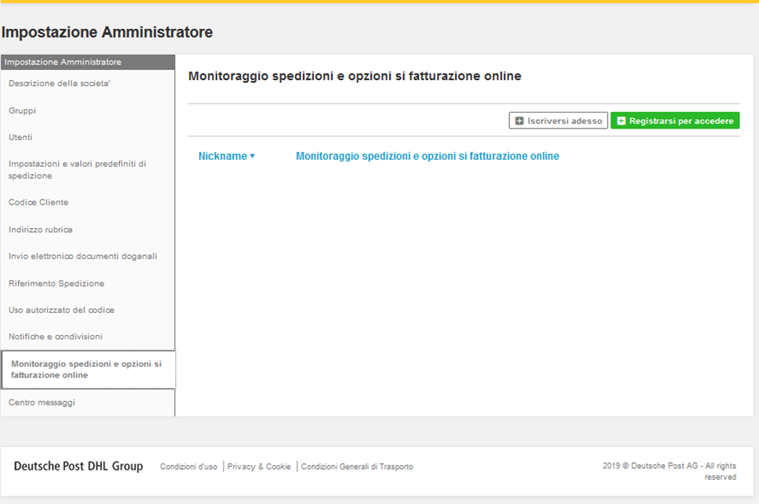
“Iscriversi adesso”:
Per richiedere l'accesso a un modulo esterno:
- Fare clic sul pulsante “Iscriversi adesso”.
- Selezionare il modulo esterno per cui si richiede l'accesso.
- Immettere un identificatore del nickname
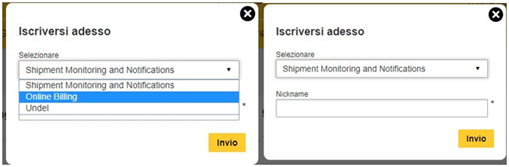
La richiesta dell'utente verrà inviata a DHL. Una volta che la richiesta è stata approvata, l'utente riceverà un'email con le credenziali di Username e Password.
“Registrarsi per accedere”:
Per stabilire una connessione con il modulo esterno:
- Fare clic sul pulsante “registrarsi per accedere”.
- Selezionare il modulo esterno richiesto.
- Immettere il nome utente e la password forniti da DHL.
- Fare clic sul pulsante “Invio”.
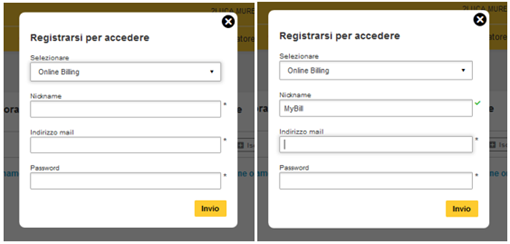
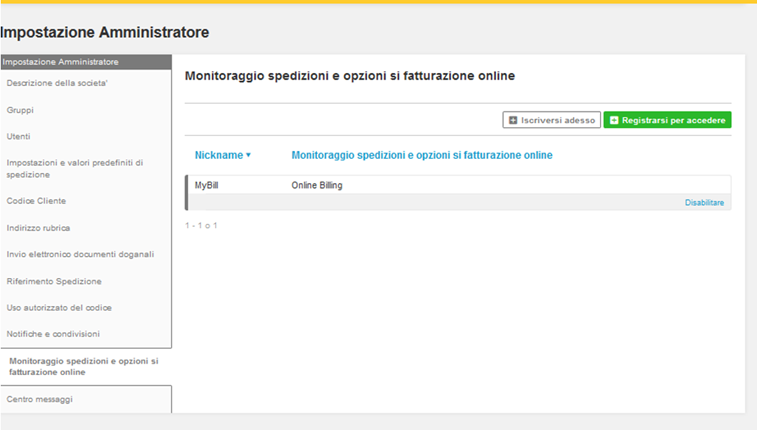
Per aggiungere l’accesso a MyBill (fatture) e ad Undel (giacenze), se non si hanno a disposizioni le credenziali, è necessario contattare il reparto Techline al 199.190.191.
Una volta che il Corporate Admin ha registrato l'azienda in un modulo esterno, l'accesso può essere assegnato ai singoli gruppi all'interno dell'azienda.
Dopo essere stati registrati, accedere a Gestione gruppi, selezionare il gruppo, fare clic su Modifica e selezionare l'oggetto di fatturazione configurato.
L'accesso al modulo esterno può essere rimosso dall'amministratore aziendale o di gruppo.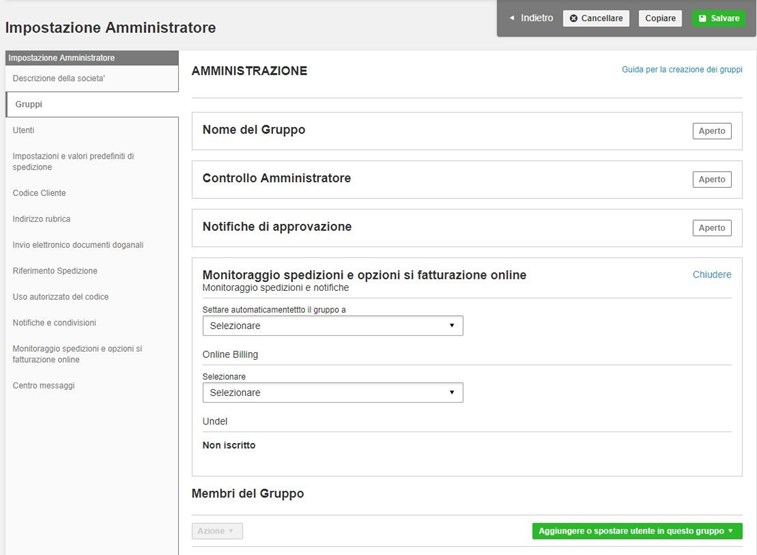
MyDHL+ Corporate
MyDHL+ Corporate: Come gestire il Centro Messaggi?

Dopo aver effettuato l’accesso a MyDHL+ tramite il link https://mydhl.express.dhl, effettuare il login come Corporate Admin (oppure Group Admin abilitato a questa funzione per il proprio gruppo) e seguire il percorso:
Impostazione Amministrazione > Centro Messaggi
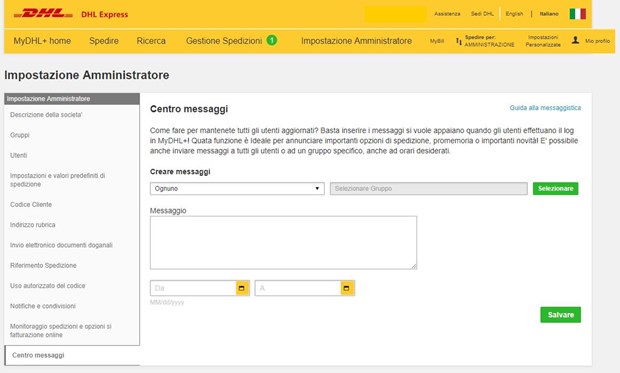
In questa pagina è possibile creare facilmente un breve messaggio rivolto agli utenti presenti nel Corporate; è necessario selezionare se per Ognuno degli utenti Corporate o per un Gruppo specifico, impostare un intervallo di tempo con date d’inizio e fine e fare clic su Salvare per confermare.
Gli utenti, al momento dell'accesso, vedranno il messaggio in blu in alto a sinistra.
Qualora dovesse essere necessario rimuovere un messaggio prima della data di fine, accedere, cancellare il messaggio e salvare.
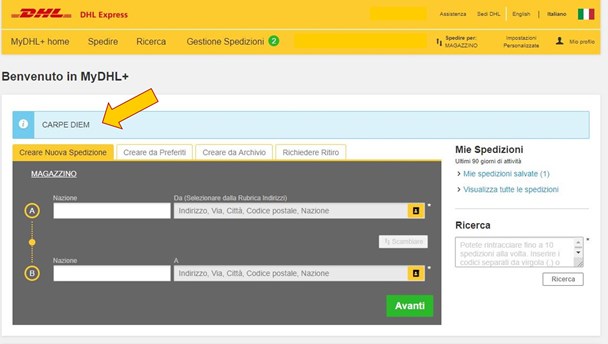
MyDHL+ Corporate
MyDHL+ Corporate: Report

Effettuato l’accesso a MyDHL+ tramite il link https://mydhl.express.dhl, eseguire il login come Corporate Admin e seguire il percorso: Gestione Spedizioni > Report
Il Corporate Admin, oltre ai report che può consultare il single user, ha la possibilità di personalizzare e scaricare i seguenti report:
- Report Amministratori – per nominativo
- Report Approvazioni
- Report Codice Cliente – per utente
- Report Corporate account – utente migrato
- Report storico ritiri
- Report riferimento spedizione – per utente
Report Amministratori – per nominativo
Questo report contiene tutto lo storico delle modifiche effettuate dal Corp admin:
Selezionare i campi per scegliere quali saranno le colonne presenti nel nostro file CSV.
I campi desiderati dovranno essere presenti nella colonna di destra (Mostrare questi campi nel report).
Terminata la selezione, fare clic su Salvare; una volta salvati i campi, cliccare su Scaricare (prima schermata) per effettuare il download in CSV del report.
Report Approvazioni
Questo report contiene le seguenti informazioni:
_Richieste di approvazione spedizione (per gruppo)
_Dettagli approvazione o rifiuto
_Dettagli della spedizione
Selezionare l’intervallo di data, lo Status delle spedizioni che si desidera includere nel report e fare clic su Scaricare per effettuare il download del CSV.
Report Codice Cliente – per utente
Questo report contiene le informazioni riguardanti i Codici Cliente attivi per singolo user.
Selezionare il Formato, i campi desiderati e fare clic su Scaricare per ottenere il file CSV o PDF.
Report Corporate account – utente migrato
Questo report contiene i dettagli degli utenti che erano già registrati in MyDHL+ e che sono stati “inseriti” nel Corporate tramite la funzione Caricare Utenti.
Selezionare l’intervallo di data desiderato e cliccare su Scaricare per ottenere il file CSV.
Report storico ritiri
Questo report contiene tutti i dettagli dello storico dei ritiri prenotati nell’intervallo di data scelto.
Selezionare l’intervallo di data desiderato e Selezionare i campi da includere nel file CSV.
I campi desiderati dovranno essere presenti nella colonna di destra (Mostrare questi campi nel report).
Terminata la selezione, fare clic su Salvare; una volta salvati i campi, cliccare su Scaricare (prima schermata) per effettuare il download in CSV del report.
Report riferimento spedizione – per utente
Questo report contiene tutti i riferimenti spedizione per singolo utente all’interno del Corporate.
Selezionare il Formato, i campi desiderati e fare clic su Scaricare per ottenere il file CSV o PDF.
Configurazione MyDHL+ che permette alle aziende di decidere quale forma dare alla propria piattaforma business e come organizzare “su misura” il proprio sistema di spedizioni. La configurazione Corporate prevede, infatti, che l'Amministratore (denominato Corporate Admin) possa creare e gestire Gruppi (corrispondenti ad altrettanti dipartimenti dell'azienda), applicando a ciascuno almeno un Amministratore e un numero potenzialmente infinito di singoli Utenti, decidendo inoltre per ciascuno quali funzioni attivare o restrizioni applicare.
Figura che all'interno di un profilo MyDHL+ Corporate ha la possibilità di visualizzare e gestire le attivita' di tutti i gruppi e tutti gli utenti. Ha accesso agli strumenti di amministrazione e può creare spedizioni.
All'interno di un profilo MyDHL+ Corporate, del quale è utente, è la persona che eventualmente ha ricevuto diritti amministrativi all'interno di un gruppo creato sotto l'amministratore aziendale. Gestisce gli utenti finali e le loro autorizzazioni. Ha accesso agli strumenti di amministrazione relativi al proprio gruppo e può creare spedizioni.
Tipologia di spedizione che avviene nel caso di un Cliente MyDHL+ Corporate che abbia necessità di movimentare la propria merce da un magazzino a un altro magazzino della propria struttura, oppure da un proprio punto vendita a un altro punto vendita. Ogni boutique avrà dunque un proprio Codice Cliente, che utilizzerà per pagare la spedizione di merce che richiede agli altri punti vendita.

MyDHL+ Corporate: Come creare e gestire i Gruppi?
Giunti su MyDHL+ tramite il link https://mydhl.express.dhl, effettuare il login come Corporate Admin e seguire il percorso: "Impostazione Amministratore" > "Gruppi" Qui è possibile creare i gruppi e inserire molteplici utenti al loro interno. Questo modulo è utile, infatti, per le grandi aziende che operano con più unità di spedizione.